تأكد أولاً من أن الإنترنت لديك يعمل بسلاسة.
- تريد Microsoft من المستخدمين الاتصال بحساباتهم عبر الإنترنت في Windows 11.
- ومع ذلك ، أفاد البعض أنهم لم يتمكنوا من إدخال رمز التحقق من رقم هاتفهم.
- اقرأ معًا لمعرفة كل أنواع الحلول البسيطة التي يمكنك تجربتها.

Xالتثبيت عن طريق النقر فوق ملف التنزيل
سيقوم هذا البرنامج بإصلاح أخطاء الكمبيوتر الشائعة ، ويحميك من فقدان الملفات ، والبرامج الضارة ، وفشل الأجهزة ، وتحسين جهاز الكمبيوتر الخاص بك لتحقيق أقصى أداء. إصلاح مشكلات الكمبيوتر وإزالة الفيروسات الآن في 3 خطوات سهلة:
- قم بتنزيل Restoro PC Repair Tool التي تأتي مع التقنيات الحاصلة على براءة اختراع (براءة اختراع متاحة هنا).
- انقر ابدأ المسح للعثور على مشكلات Windows التي قد تتسبب في حدوث مشكلات بجهاز الكمبيوتر.
- انقر إصلاح الكل لإصلاح المشكلات التي تؤثر على أمان الكمبيوتر وأدائه.
- تم تنزيل Restoro بواسطة 0 القراء هذا الشهر.
تدفع Microsoft في كثير من الأحيان المستخدمين للاتصال أو إنشاء حساب عبر الإنترنت عند تثبيت Windows 11 ، بدلاً من السماح لهم باختيار تسجيل الدخول بحسابات محلية. في بعض الأحيان ، لا تعمل إضافة أرقام الهواتف على الإطلاق ، مما قد يجعل تجربة Windows 11 الخاصة بك غير مرضية.
إذا كانت إضافة رقم هاتف إلى حساب Microsoft الخاص بك لا تعمل على جهاز الكمبيوتر الشخصي الذي يعمل بنظام Windows ، فسنقدم لك الخطوات اللازمة لحل الخطأ.
- لماذا لا يمكنني إضافة رقم هاتفي إلى حساب Microsoft الخاص بي؟
- ماذا يمكنني أن أفعل إذا كانت إضافة رقم هاتفي إلى حساب Microsoft الخاص بي لا تعمل؟
- 1. استخدم رقم مختلف.
- 2. اطلب رمز تحقق آخر لبضع ساعات أو حتى ليوم واحد.
- 3. اتصل بدعم Microsoft.
لماذا لا يمكنني إضافة رقم هاتفي إلى حساب Microsoft الخاص بي؟
هناك عدة أسباب لعدم تمكنك من إضافة رقم هاتفك إلى حساب Microsoft الخاص بك. يشملوا:
- خطأ في الكتابة - عندما يُطلب منك تلقي رمز التحقق ، تأكد من إدخال آخر 4 أرقام من رقم هاتفك بشكل صحيح.
- اشارة ضعيفة - تأكد من أن لديك إشارة قوية لتلقي رسائل SMS.
- اعدادات الهاتف - في بعض الأحيان ، تحظر إعدادات الهاتف الرسائل النصية من أرقام غير معروفة. إذا كانت هذه هي الحالة ، فتأكد من تعديلها ثم حاول مرة أخرى.
- وقت الانتظار - أيضًا ، في بعض الأحيان ، قد تصل الرسائل المثبتة في غضون بضع دقائق. إذا كان الأمر كذلك ، فننصحك بالانتظار.
الآن بعد أن عرفنا ما نواجهه ، دعنا نرى كيفية حل المشكلة بسرعة.
ماذا يمكنني أن أفعل إذا كانت إضافة رقم هاتفي إلى حساب Microsoft الخاص بي لا تعمل؟
1. استخدم رقم مختلف.
2. اطلب رمز تحقق آخر لبضع ساعات أو حتى ليوم واحد.
1. إذا كان أي من الاثنين السابقين لا يعمل ، فانتقل إلى صفحة دعم Microsoft. انقر فوق عرض قائمة المنتجات الموسعة.

2. قم بالتمرير لأسفل وانقر فوق احصل على المساعدة والدعم.

3. يكتب لا يمكنني تلقي رمز SMS أثناء إضافة رقم هاتف إلى حسابي وانقر احصل على مساعدة.

4. انقر اتصل بالدعم.
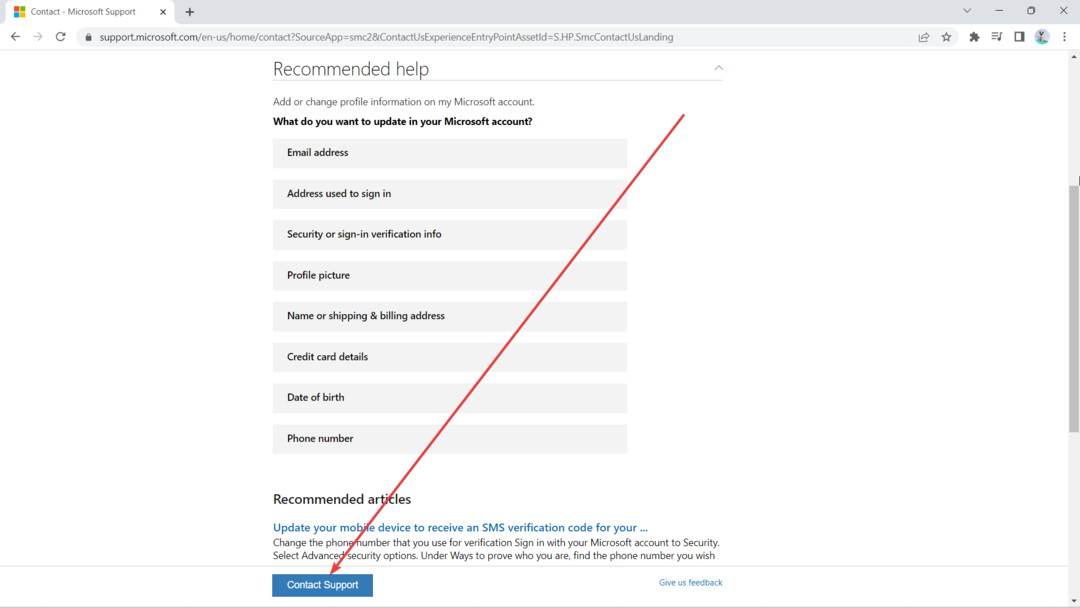
4. يختار منتجات اخرى من القائمة المنسدلة الأولى ، ثم حدد فئة الدعم الخاصة بك.

5. نافذة ل الدردشة مع وكيل الدعم في متصفح الويب الخاص بك سوف يطفو على السطح. انقر عليه.
لا ينبغي أن تكون إضافة رقم هاتفك إلى حساب Microsoft الخاص بك مهمة معقدة إذا لعبت أوراقك بشكل صحيح.
بعد كل شيء ، لا يتطلب الأمر الكثير من المعرفة الفنية ، ومع هذه الإصلاحات البسيطة ، يجب أن تكون قادرًا على الاستمرار في تجربة Windows 11 على أكمل وجه.
هل ما زلت تواجه مشكلات؟ قم بإصلاحها باستخدام هذه الأداة:
برعاية
إذا لم تحل النصائح المذكورة أعلاه مشكلتك ، فقد يواجه جهاز الكمبيوتر الخاص بك مشكلات Windows أعمق. نوصي تنزيل أداة إصلاح الكمبيوتر (مصنفة بدرجة كبيرة على TrustPilot.com) للتعامل معها بسهولة. بعد التثبيت ، ما عليك سوى النقر فوق ملف ابدأ المسح زر ثم اضغط على إصلاح الكل.


